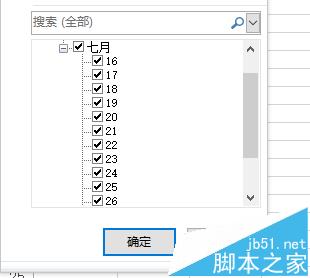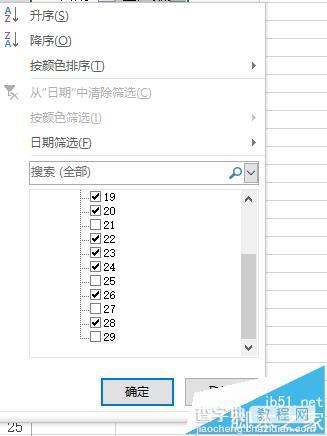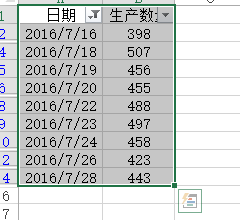Excel怎么筛选介于两个日期之间的数据?
发布时间:2017-01-05 来源:查字典编辑
摘要:作为一名电脑玩家,学习一点办公软件的技巧是很有必要的,这是一个关于Excel实用技巧的经验。希望能为大家带来帮助。1、打开要筛选的Excel...
作为一名电脑玩家,学习一点办公软件的技巧是很有必要的,这是一个关于Excel实用技巧的经验。希望能为大家带来帮助。
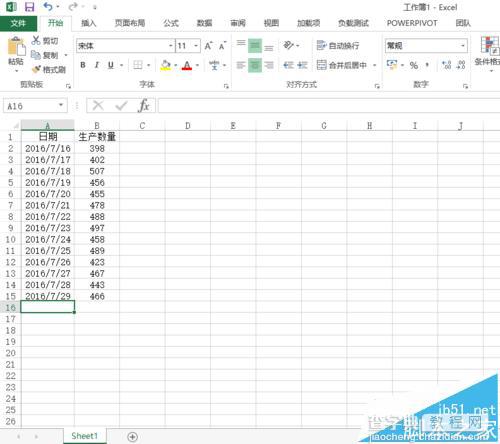
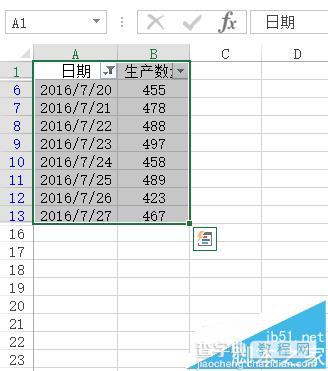
1、打开要筛选的Excel数据(如下的一组数据)。
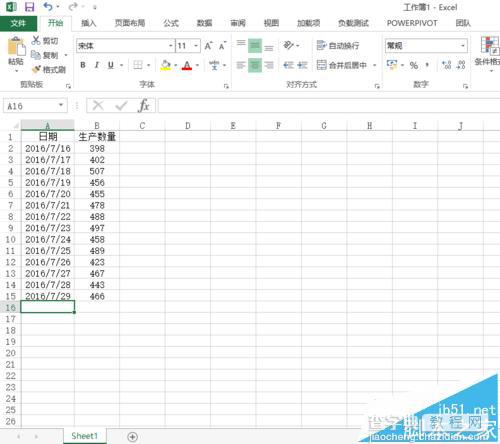
2、将鼠标光标置于Excel数据区内,然后点击“数据—筛选”按钮。

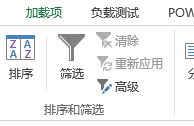
3、点击A1单元格的筛选按钮。
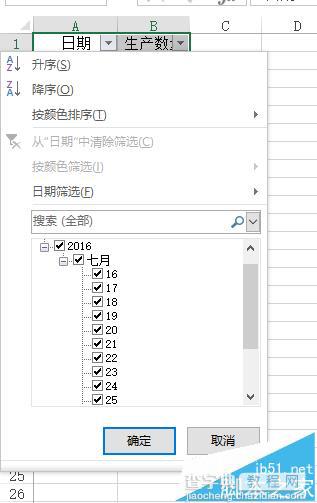
4、点击“日期筛选—自定义筛选”
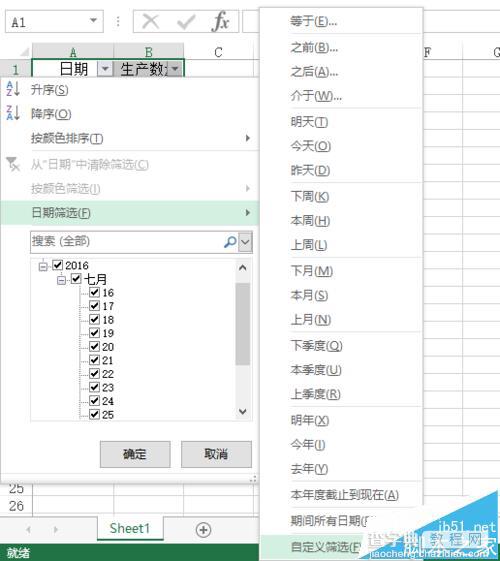
5、举例,筛选2106/7/19到2016/7/28之间的数据,设置方法如下图。注意用“与”方式。
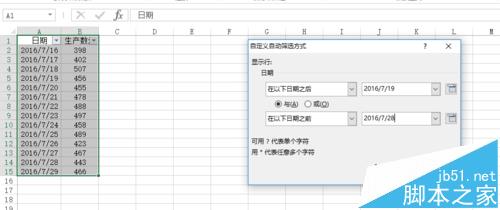
6、点击“确定”后。筛选效果如下:
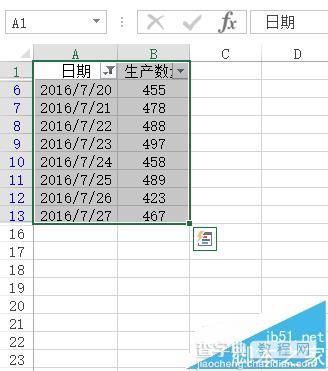
7、当然也可以随机筛选,方法也很简单,仍然将鼠标光标置于Excel数据区内,然后点击“数据—筛选”按钮。
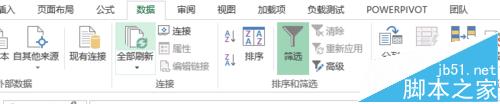
8、在日期的筛选下部有表中的各个日期,把不要的日期不要选择勾选,(这里我选择去掉17,21,25,27,29号的生产数据)即可随机筛选,然后点击“确定”后。筛选效果如下: